先日、minecraftのマルチサーバをlinuxにインストール、起動してみました。
これでは遊ぶ度にサーバにログインしてminecraftサーバを起動する必要があります。
ので、自動起動〜起動したまま、という状態を作りたいと思います。
前回の記事はこちら
minecraftサーバをCentOS 6にインストールしてみる | OpenMediaLabo Blog / Apple,カメラ,プラモデルの情報など
起動スクリプトを準備する
では、起動スクリプトを準備しましょう。
スクリプトそのものはこちらを参考にします。
Tutorials/Server startup script – Minecraft Wiki
ここに記述してあるとおり、wgetで取得してもいいですし、記述してあるスクリプトをコピーして貼り付けても構いません。
私はコピーして貼り付けましたので、その方法を書いてみます。
Linuxサーバにログインして、”/etc/init.d”へスクリプトを作成します。
[bash]
# cd /etc/init.d
# vi minecraft
[/bash]
これで”vi”というエディタが起動しますので、ここにスクリプトを貼り付けます。
もし貼り付け方が分からない場合やviの使い方が分からない場合はwgetでダウンロードしましょう。
(viの使い方は検索すればたくさん出てきますのでチャレンジしてみてください)
[bash]
# cd /etc/init.d
# wget -O minecraft "http://minecraft.gamepedia.com/Tutorials/Server_startup_script/Script?action=raw"
[/bash]
コピーもしくはダウンロードしたら、スクリプトを開いて、一部を環境に合わせて書き換えます。
[bash]
#Settings
SERVICE=’minecraft_server.jar’
SCREENNAME=’minecraft_server’
OPTIONS=’nogui’
USERNAME=’minecraft’
WORLD=’world’
MCPATH=’/home/minecraft’
BACKUPPATH=’/media/remote.share/minecraft.backup’
MAXHEAP=2048
MINHEAP=1024
HISTORY=1024
CPU_COUNT=1
INVOCATION="java -Xmx${MAXHEAP}M -Xms${MINHEAP}M -XX:+UseConcMarkSweepGC
-XX:+CMSIncrementalPacing -XX:ParallelGCThreads=$CPU_COUNT -XX:+AggressiveOpts
-jar $SERVICE $OPTIONS"
[/bash]
私の場合、そのままでは動作しなかったので下記を変更しました。
[bash]
MCPATH=’/usr/local/minecraft’
BACKUPPATH=’/home/mineback/minecraft.backup’
MAXHEAP=1024
INVOCATION="java -Xmx${MAXHEAP}M -Xms${MINHEAP}M -jar $SERVICE $OPTIONS"
[/bash]
次にスクリプトの起動設定をします。
[bash]
# chmod a+x /etc/rc.d/minecraft
[/bash]
試しに起動してみましょう。
[bash]
# /etc/init.d/minecraft start
[/bash]
確認は”screen”コマンドで行います。
screenコマンドの使い方は検索してみて下さい。
起動しているようなら、前の記事同様、クライアントから接続してみましょう。
接続出来ればOKです。
自動起動の設定を入れます。
[bash]
# chkconfig –add minecraft
# chkconfig minecraft on
[/bash]
試しにサーバを再起動してみましょう。
minecraftサーバが起動し、クライアントから接続出来ればOKです。
[rakuten]book:17688787[/rakuten]





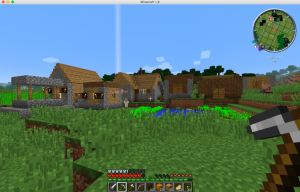

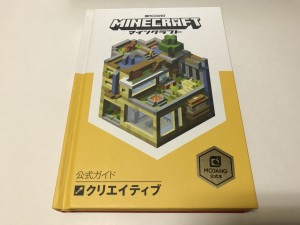
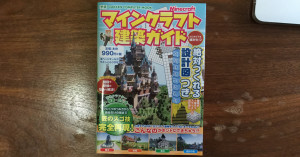
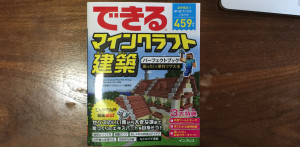

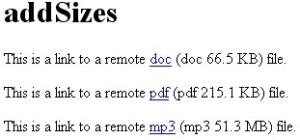
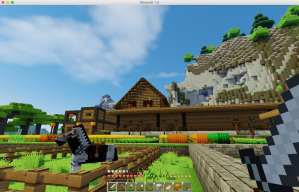
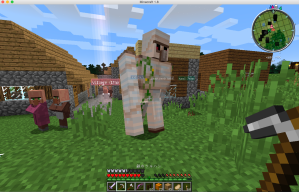
コメント